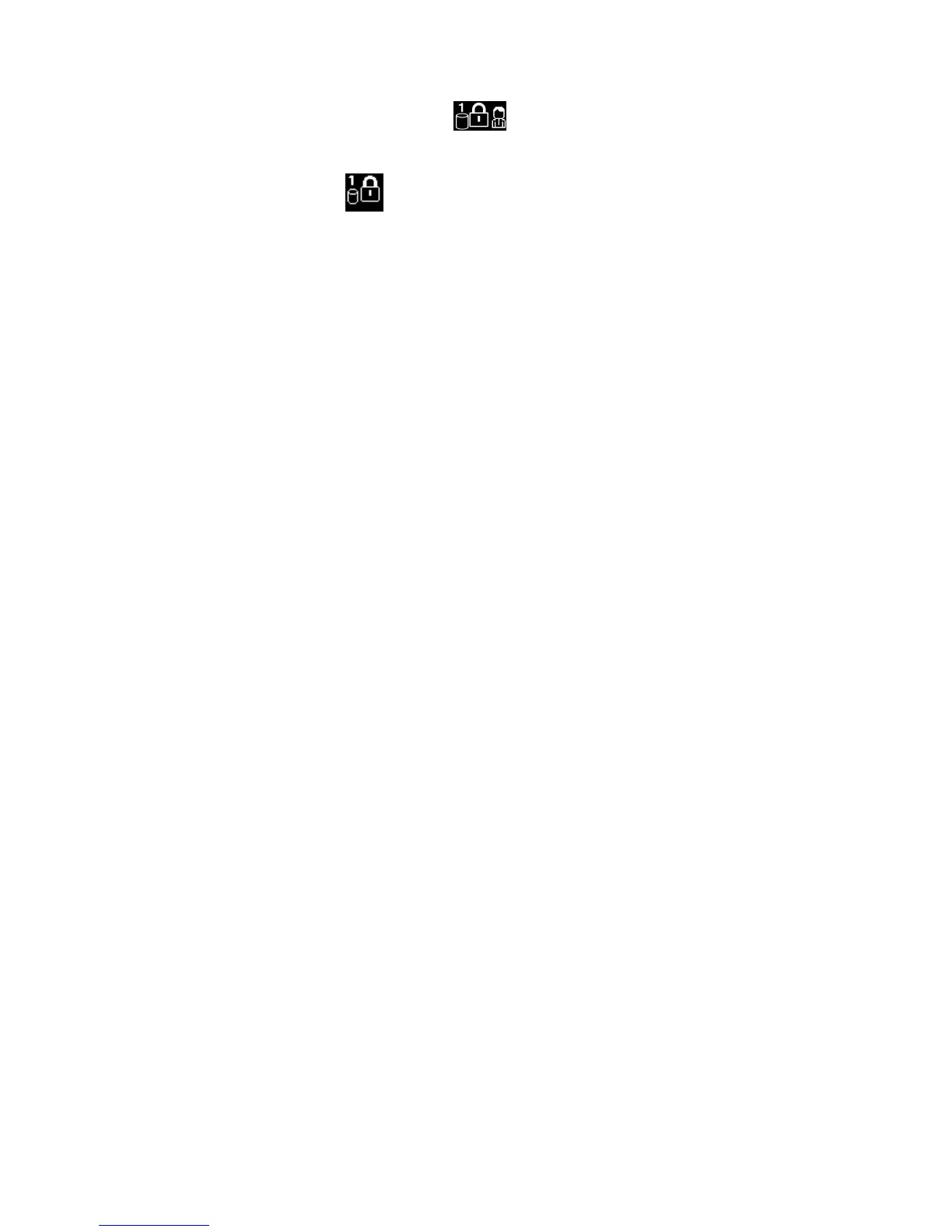1.NaciśnijklawiszeFn+F1.Ikonazmieniasięna:
2.Wpiszgłównehasłodyskutwardego.
Informacja:Abypowrócićdoikony,ponownienaciśnijkombinacjęklawiszyFn+F1.
Informacja:Wprzypadkuwpisanianiewłaściwegohasła,podczaswpisywanianaciśnijklawiszBackspace.
Hasłowłączeniazasilania
Abyutrudnićnieupoważnionymużytkownikomdostępdokomputera,możnaustawićhasłowłączenia
zasilania.
Wprzypadkuustawieniategohasłaprzykażdymwłączaniukomputeranaekraniejestwyświetlanymonito
podaniehasła.Abyzacząćkorzystaćzkomputera,trzebawprowadzićpoprawnehasło.
Ustawianiehasławłączeniazasilania
1.Wydrukujteinstrukcje.
2.Zapiszwszystkieotwarteplikiizamknijwszystkieaplikacje.
3.Wyłączkomputeriwłączgoponownie.
4.Gdyzostaniewyświetlonyekranzlogo,naciśnijklawiszF1.Zostanieotwartegłównemenuprogramu
ThinkPadSetup.
5.Używającklawiszykierunkowychkursora,przejdźdopozycjimenuSecurityiwybierzją.
6.WybierzopcjęPassword.
7.WybierzopcjęPower-onPassword.
8.NastępniewpiszhasłowpoluEnterNewPasswordinaciśnijklawiszEnter.
9.WpoluConrmNewPasswordwpisztohasłoponownieinaciśnijklawiszEnter.
Informacja:Wartozapisaćswojehasłowłączeniazasilaniaiprzechowywaćjewbezpiecznym
miejscu.Wprzeciwnymrazie,jeślizapomniszhasła,będzieszmusiećzanieśćkomputerdoreselera
lubprzedstawicielads.marketingurmyLenovo,abyjeanulować.
10.WwyświetlonymoknieSetupNotice(Uwagadotyczącakonguracji)naciśnijklawiszEnter,aby
kontynuować.
11.NaciśnijklawiszeFn+F10.OtworzysięoknoSetupConrmation(Potwierdzeniekonguracji).Wybierz
opcjęYes,abyzapisaćzmianywkonguracjiizamknąćprogram.
Zmianalubusuwaniehasławłączeniazasilania
Abyzmienićhasłowłączeniazasilania,wykonajczynnościetapówod1do7.Wprowadźbieżącehasło.Gdy
zostaniewyświetlonepoleEnterNewPassword,wpiszjewtympolu,anastępniewprowadźponowniew
celuwerykacji.Abyusunąćtohasło,wykonajczynnościetapówod1do7.Wpiszbieżącehasło.Gdy
zostaniewyświetlonepoleEnterNewPassword,pozostawjepusteinaciśnijdwarazyklawiszEnter.
Hasładyskutwardego
Wochronieinformacjiprzechowywanychnadyskutwardympomagajądwatypyhasełdyskutwardego:
•hasłodyskutwardegoużytkownika;
•głównehasłodyskutwardego,którewymagahasładyskutwardegoużytkownika.
50Podręcznikużytkownika
